- Autor Jason Gerald [email protected].
- Public 2023-12-16 11:32.
- Ostatnio zmodyfikowany 2025-01-23 12:42.
Kalkulatory naukowe są niezbędne i skuteczne w rozwiązywaniu złożonych zadań matematycznych. Jednak ten kalkulator może być nieco mylący przy pierwszym użyciu. Zanim użyjesz go po raz pierwszy w teście, upewnij się, że wiesz, gdzie znajdują się wszystkie przyciski i jak obsługiwać każdą potrzebną funkcję.
Krok

Krok 1. Poszukaj ważnych funkcji
W kalkulatorze jest kilka funkcji, które są niezbędne do algebry, trygonometrii, geometrii, rachunku różniczkowego i innych. Znajdź następujące funkcje na kalkulatorze (etykieta może być inna dla każdego kalkulatora). Niektóre funkcje mogą wymagać naciśnięcia klawisza Fn lub Shift, aby uzyskać do nich dostęp:
| Operacja | Funkcjonować |
|---|---|
| + | Suma |
| - | Odejmowanie (nie ujemne) |
| x | Mnożenie (często jest przycisk x dla zmiennych) |
| ÷ | Dystrybucja |
| ^ | Ranga |
| takx | y do potęgi x |
| lub Sqrt | Pierwiastek kwadratowy |
| mix | Wykładniczy |
| grzech | Funkcja sinus |
| grzech-1 | Funkcja łuku sinusoidalnego |
| sałata | Funkcja cosinus |
| sałata-1 | Funkcja łuku kosinusowego |
| dębnik | Funkcja styczna |
| dębnik-1 | Funkcja łuku stycznego |
| ja | e dzienniki bazowe |
| Dziennik | Dziennik podstawowy 10 |
| (-) lub neg | Pokazuje liczby ujemne |
| () | Nawiasy wskazujące kolejność obliczeń |
| ️ | Wstaw pi |
| Tryb | Zmiana stopni i radianów |

Krok 2. Określ kolejność używania przycisków
Klawisze funkcyjne są najczęściej używane we wprowadzanych liczbach. Niektóre kalkulatory wykonają funkcję na już wprowadzonej liczbie, podczas gdy inne wykonają to na następnej wprowadzonej liczbie.

Krok 3. Wypróbuj prosty pierwiastek kwadratowy
Przetestuj sekwencję przycisków na łatwych i szybkich pytaniach. Na przykład wyciągnij pierwiastek kwadratowy z 9. Znasz już odpowiedź na trzy, więc jest to świetny sposób na ustalenie kolejności, w jakiej używane są klawisze kalkulatora.
- Naciśnij 9, a następnie przycisk. Jeśli nic się nie dzieje, naciśnij przycisk, a następnie naciśnij 9.
- Niektóre kalkulatory dodadzą do obliczeń nawiasy, na przykład (3. Musisz dodać nawias zamykający) przed zakończeniem obliczeń.
- Być może będziesz musiał nacisnąć przycisk =, aby zobaczyć wynik
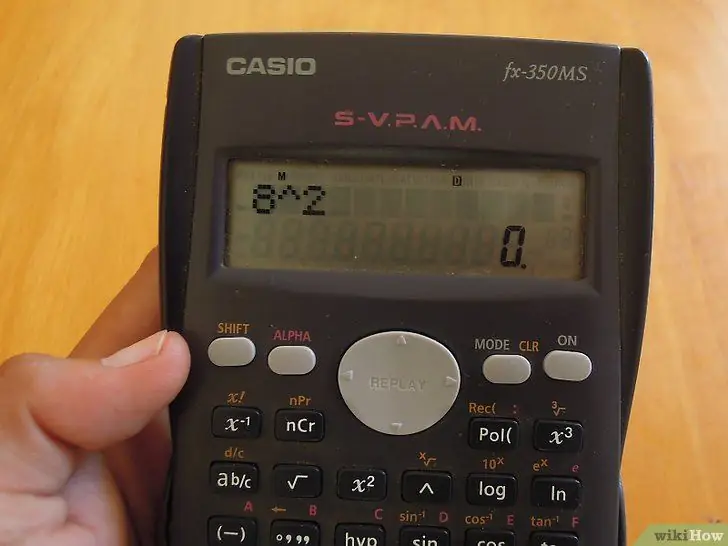
Krok 4. Wykorzystaj potęgę liczby
Kolejnym testem pozwalającym określić kolejność przycisków jest użycie funkcji y. x. Ponieważ ten test obejmuje dwie liczby, musisz zweryfikować kolejność, w jakiej używane są klawisze. Zrób prosty test, na przykład 23. Jeśli odpowiedź to 8, to właściwa kolejność. Jeśli wynik to 9, oznacza to, że obliczyłeś 32.
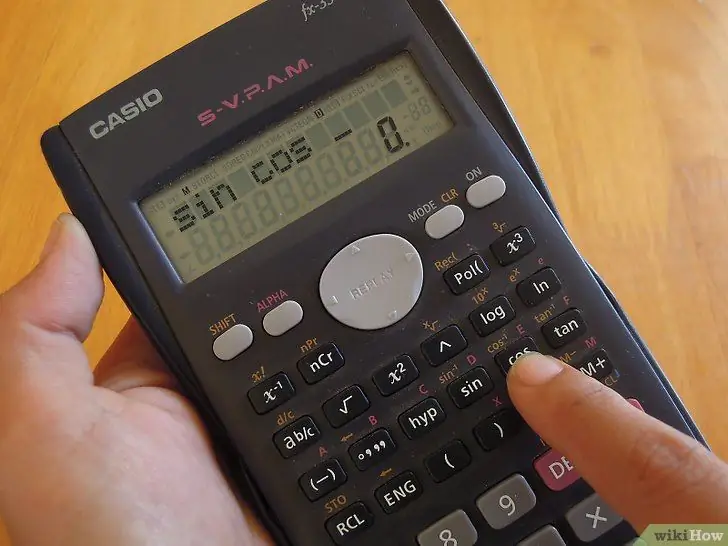
Krok 5. Użyj funkcji trygonometrycznych
Korzystając z funkcji SIN, COS lub TAN, należy pamiętać o dwóch różnych rzeczach: kolejności, w jakiej przyciski są używane, oraz funkcji radianów lub stopni.
- Użyj prostej funkcji SIN z łatwymi do zapamiętania odpowiedziami. Na przykład sinus 30° wynosi 0,5. Zdecyduj, czy musisz wpisać 30, czy najpierw naciśnij sin.
- Zobacz swoją odpowiedź. Jeśli wynik wynosi 0,5, kalkulator jest ustawiony na wyświetlanie w stopniach. Jeśli odpowiedź to -0,988, kalkulator jest ustawiony na radiany. Poszukaj przycisku Tryb, aby przełączać się między stopniami i radianami.
-

2487694 6 Ćwicz wprowadzanie dłuższych równań. Wprowadzanie dłuższych równań do kalkulatora może być nieco bardziej skomplikowane. Musisz wziąć pod uwagę kolejność i często będziesz używać przycisku (). Spróbuj podłączyć do kalkulatora: 3^4/(3+(25/3+4*(-(1^2)))))
Zwróć uwagę, ile nawiasów potrzeba, aby formuła problemu pozostała nienaruszona. Prawidłowe użycie nawiasów jest ważne dla pomyślnego korzystania z kalkulatora
-

2487694 7 Dowiedz się, jak zapisywać i pobierać wyniki obliczeń. Zapisywanie wyników i odtwarzanie ich w późniejszym czasie to ważna umiejętność do pracy nad dłuższymi problemami. Istnieje kilka różnych sposobów wykorzystania przechowywanych informacji:
- Użyj przycisku ANS (Odpowiedź), aby zapamiętać ostatnią wyświetloną odpowiedź w równaniu. Na przykład, jeśli wpiszesz tylko 2^4, możesz odjąć 10 od tego wyniku, naciskając ANS-10.
- Użyj przycisków M+ lub STO (Store), aby dodać wartości do pamięci kalkulatora. Możesz później użyć klawiszy REC lub MR, aby przywołać tę wartość z pamięci do użycia w równaniu.
Porady
- Każdy kalkulator naukowy jest inny, więc zapoznaj się z kalkulatorem, którego używasz. Zapoznaj się z instrukcją obsługi, jeśli nie możesz znaleźć określonej funkcji, która powinna tam być.
- Aby zapisać obliczenia w kalkulatorze, wykonaj następujące kroki: wprowadź wymagane równania. Na przykład: 22+22=44. Następnie naciśnij klawisz Shift, następnie rcl, a następnie dowolny klawisz alfa, na przykład a. Następnie naciśnij = na kalkulatorze, następnie naciśnij alfa i a, a następnie =. Odpowiedzi na kalkulatorze zostaną zapisane.






